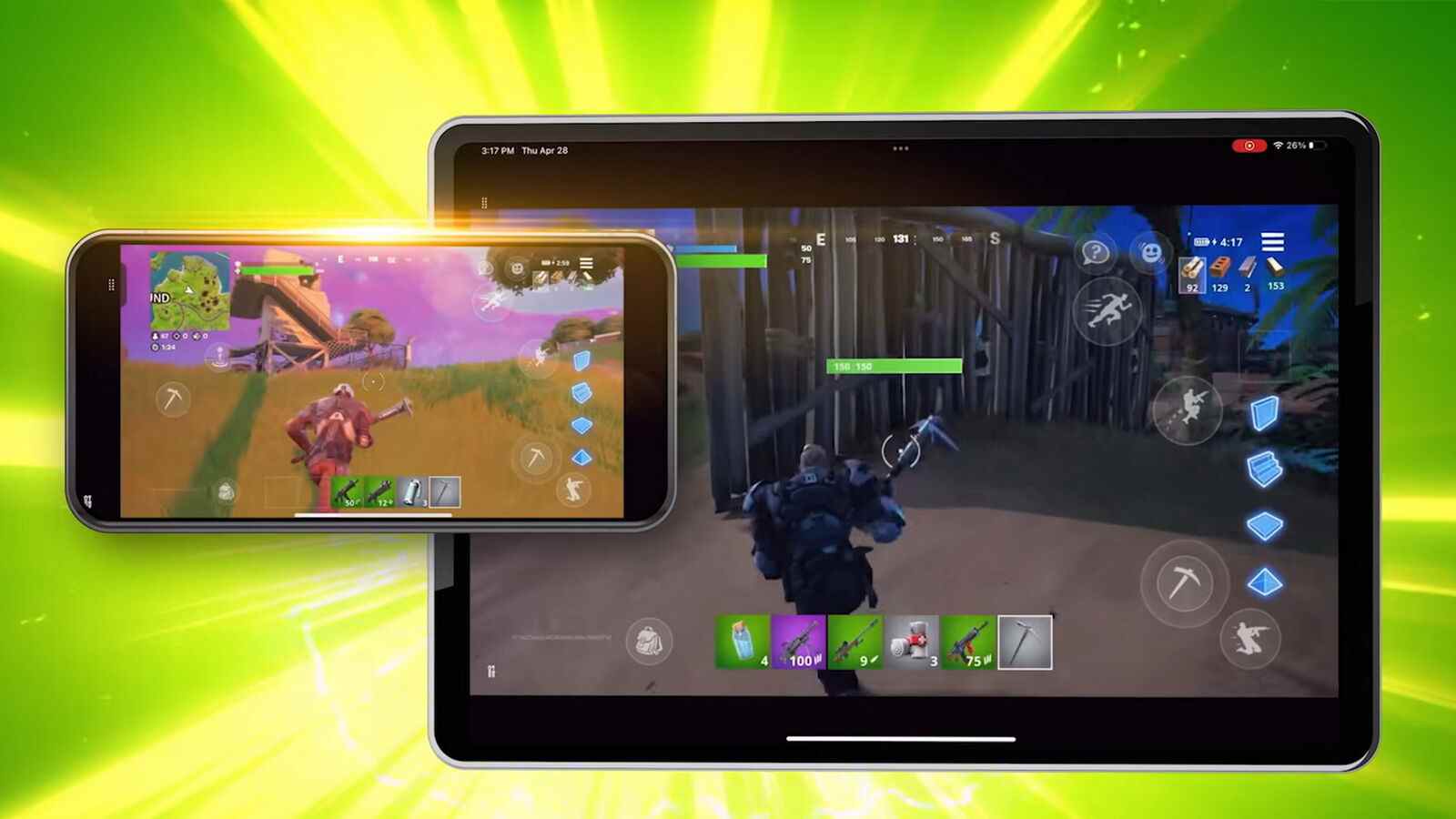Vous pouvez maintenant jouer Fortnite sur Xbox Cloud Gaming gratuitement sur les deux iOS et Android appareils à partir de mai 2022.
Apple a retiré Fortnite de son App Store après un désaccord sur le montant de la réduction qu’Apple recevait des achats dans le jeu. Le jeu n’est plus disponible sur Google Play Store non plus.
Cependant, grâce à l’inclusion du jeu via le streaming sur Xbox Cloud Gaming, vous pouvez désormais jouer à Fortnite sur iPhone ou iPad exécutant iOS et sur les appareils Android.
Sur cette page:
Comment jouer à Fortnite sur iOS avec Xbox Cloud Gaming
Si vous n’êtes pas familier avec Xbox Cloud Gaming (anciennement connu sous le nom de xCloud) sur un iPhone ou un iPad, le processus peut sembler un peu compliqué au début. Cependant, une fois que vous avez configuré Xbox Cloud Gaming une fois sur votre appareil iOS, c’est aussi simple que quelques clics.
Avant de commencer, sachez vous n’avez pas besoin d’un abonnement Xbox Game Pass pour jouer à Fortnite sur Xbox Cloud Gaminget assurez-vous d’utiliser le navigateur Web Safari afin que vous puissiez enregistrer Xbox Cloud Gaming sur votre écran d’accueil sur les appareils iOS.
Après avoir suivi les étapes ci-dessous pour jouer à Fortnite sur Xbox Cloud Gaming, vous pouvez utiliser des commandes tactiles ou une manette de jeu compatible, comme une manette Xbox Series X|S ou PS5.
Étape 1 : Associez des comptes
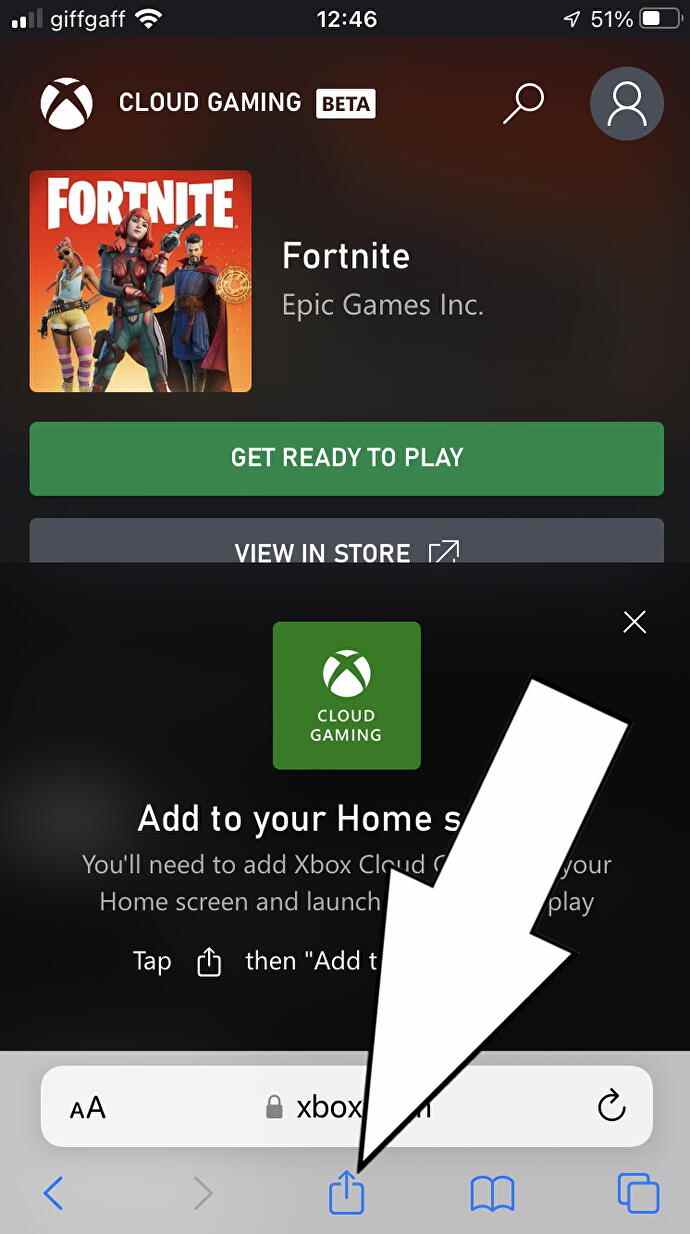
Vous devez avoir un compte Epic Games lié à votre compte Microsoft pour jouer à Fortnite dans Xbox Cloud Gaming en visitant epicgames.com/id/login. Connectez-vous, puis choisissez « Se connecter avec Xbox Live », puis entrez les informations de connexion Microsoft liées au GamerTag avec lequel vous jouez à Fortnite.
Étape 2 : Visitez le site Web Xbox Cloud Gaming
Une fois votre compte Microsoft lié à votre compte Epic Games, lancez Safari sur votre appareil mobile et visitez xbox.com/play. Ensuite, appuyez sur l’image de profil vierge dans le coin supérieur droit de l’écran et connectez-vous à votre compte Microsoft.
Étape 3 : Ajoutez Xbox Cloud Gaming à votre écran d’accueil
Lorsque vous utilisez le navigateur Web Safari, appuyez sur le bouton de partage bleu, qui ressemble à une flèche pointant vers le haut dans un carré, puis faites défiler vers le bas et appuyez sur « Ajouter à l’écran d’accueil ». Enfin, nommez l’application et choisissez « Ajouter » dans le coin supérieur droit. Le lien Xbox Cloud Gaming apparaîtra désormais comme une application sur votre écran d’accueil. Vous pouvez maintenant le déplacer où vous voulez, y compris dans des dossiers.
Étape 4 : Jouez à Fortnite
Pour la dernière étape, lancez le lien enregistré depuis votre écran d’accueil. Si Fortnite n’est pas sur la page principale après avoir cliqué sur le lien, appuyez sur le symbole de la loupe en haut et recherchez Fortnite. Enfin, appuyez sur « Jouer » pour lancer le jeu et commencer à jouer à Fortnite sur Xbox Cloud Gaming via le streaming. Vous n’avez qu’à effectuer l’étape 4 chaque fois que vous souhaitez jouer à Fortnite sur votre iPhone ou iPad.
La saison 2 du chapitre 3 est arrivée ! Les nouveaux ajouts incluent le skin Prowler, les Cow Catchers, les lignes rouges et bleues sur la carte Fortnite et le retour des jetpacks. Star Wars est de retour sur Fortnite ! Il y a des skins et des défis Star Wars à apprécier, ainsi que des sabres laser apparaissant à travers l’île. Alors que nous entrons dans le dernier mois de la saison 2, c’est une bonne idée de savoir comment obtenir rapidement de l’XP dans Fortnite. Vous pouvez également relever des défis de la Résistance, y compris installer des caméras de reconnaissance, sécuriser des informations d’initiés et planter des pièges à fil. N’oubliez pas les défis saisonniers, qui incluent la chute de 10 étages sans subir de dégâts et l’utilisation d’ascendeurs spécifiques. Pendant ce temps, les couronnes de victoire et la collection de personnages sont de retour, ainsi qu’un nouveau parapluie de victoire à gagner.
Comment jouer à Fortnite sur Android avec Xbox Cloud Gaming
Bien que vous puissiez télécharger Fortnite sur Epic Games Store via le Samsung Galaxy Store, il n’est pas possible de télécharger depuis le Google Play Store. Avec Xbox Cloud Gaming, vous pouvez désormais diffuser gratuitement Fortnite depuis n’importe quel appareil mobile ou tablette Android. Vous n’avez pas besoin d’un abonnement Xbox Game Pass pour jouer à Fortnite sur Xbox Cloud Gaming sur Androidmais nous vous recommandons d’utiliser le navigateur Google Chrome tout en suivant les étapes ci-dessous.
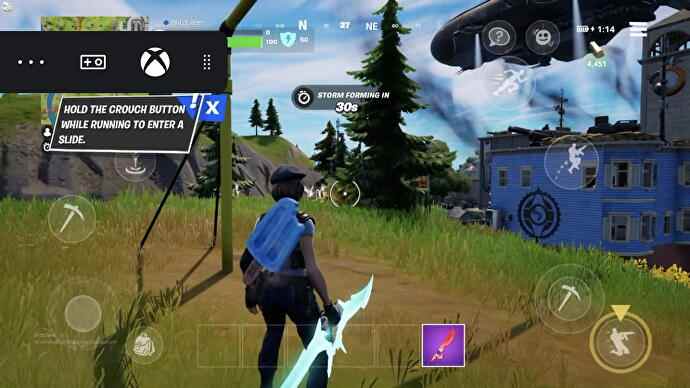
Après avoir suivi les étapes ci-dessous pour jouer à Fortnite sur Xbox Cloud Gaming, vous pouvez utiliser des commandes tactiles ou une manette de jeu compatible, comme une manette Xbox Series X|S ou PS5.
Étape 1 : Associez des comptes
Vous devez avoir un compte Epic Games lié à votre compte Microsoft pour jouer à Xbox Cloud Gaming sur Android en visitant epicgames.com/id/login. Connectez-vous, puis choisissez « Se connecter avec Xbox Live », puis entrez les informations de connexion Microsoft liées au GamerTag avec lequel vous jouez à Fortnite.
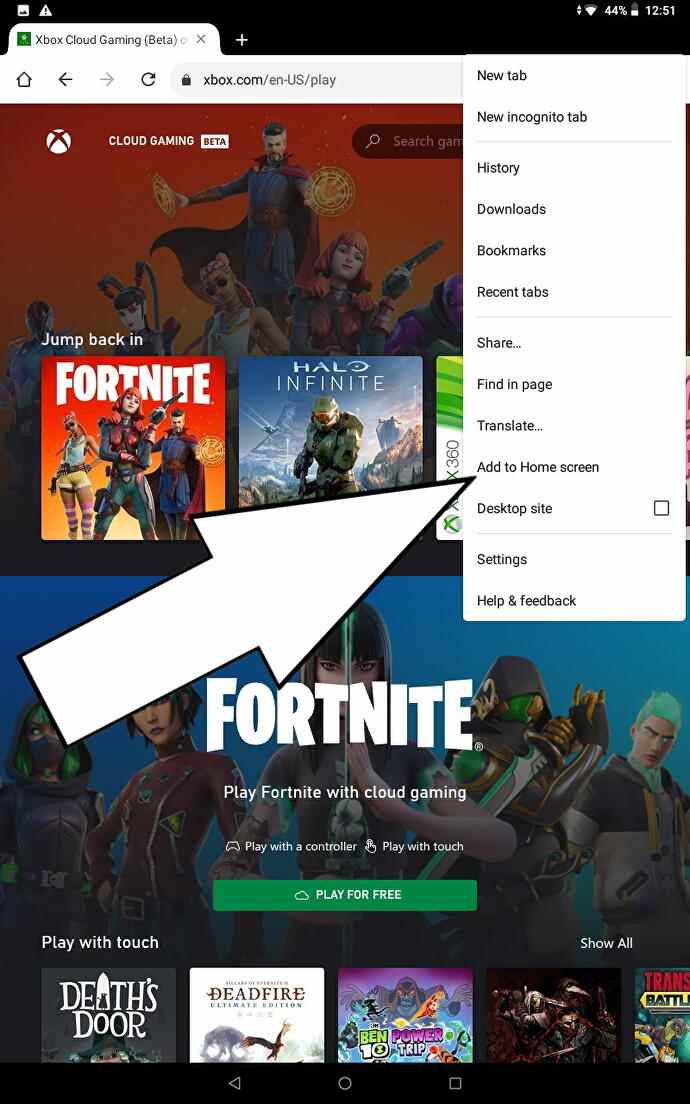
Étape 2 : Visitez le site Web Xbox Cloud Gaming
Une fois votre compte Microsoft lié à votre compte Epic Games, accédez au navigateur Web de votre appareil mobile et visitez xbox.com/play. Ensuite, appuyez sur l’image de profil vierge dans le coin supérieur droit de l’écran et connectez-vous à votre compte Microsoft.
Étape 3 : Ajoutez Xbox Cloud Gaming à votre écran d’accueil
Il s’agit d’une étape facultative pour les utilisateurs d’Android Xbox Cloud Gaming, mais elle accélérera le lancement de Fortnite à l’avenir.
Tout d’abord, appuyez sur les trois points dans le coin supérieur droit si vous utilisez Google Chrome, puis sélectionnez « Ajouter à l’écran d’accueil », puis nommez le lien et appuyez sur « Ajouter » dans la case au milieu. Le lien Xbox Cloud Gaming apparaîtra désormais comme une application sur votre écran d’accueil. Vous pouvez le déplacer où vous voulez, comme une application normale.
Étape 4 : Jouez à Fortnite
Lancez le lien depuis l’écran d’accueil ou visitez à nouveau xbox.com/play. Si Fortnite n’est pas sur la page principale du lien, appuyez sur le symbole de la loupe en haut et recherchez Fortnite. Enfin, appuyez sur « Jouer » pour lancer le jeu et commencer à jouer à Fortnite sur Xbox Cloud Gaming via le streaming. Il vous suffit de suivre l’étape 4 à tout autre moment où vous souhaitez jouer à Fortnite sur votre appareil Android.
Maintenant que vous êtes tous configurés sur iOS ou Android, vous pouvez à nouveau jouer gratuitement à Fortnite sur votre appareil mobile !